بررسی ASUS RT-AC5300 - روتر WiFi Spiderman خواهد ساخت
ASUS RT-AC5300 در پایان سال 2015 رونمایی شد و اکنون در بازارهای سراسر جهان عرضه می شود. این یک روتر بی سیم(wireless router) است که بیشتر به دلیل ظاهرش خبرساز شد. این روتر بیسیم(wireless router) عظیم و فوقالعاده به نظر میرسد که توسط Spiderman طراحی شده است. همچنین دارای بیشترین تعداد آنتن خارجی روی یک روتر خانگی(home router) تا به امروز و مشخصات بسیار چشمگیر و قیمت مناسب است. ما خوشحالیم که آن را برای آزمایش دریافت کردیم و پس از استفاده از آن در شبکه خانگی خود(home network) به مدت بیش از یک هفته، مایلیم نظر خود را در مورد آن در این بررسی دقیق به اشتراک بگذاریم. در اینجا چیزی است که هنگام خرید روتر بی سیم(wireless router) سه باند گیگابیتی ASUS RT-AC5300 دریافت می کنید.(ASUS RT-AC5300 tri-band):
جعبه گشایی روتر بی سیم سه باند گیگابیتی (gigabit wireless router)ASUS RT-AC5300(ASUS RT-AC5300 tri-band)
روتر بی سیم سه باند گیگابیتی ASUS RT-AC5300(ASUS RT-AC5300 tri-band) در جعبه ای بسیار بزرگ عرضه می شود که ظاهری را از دیگر محصولات شبکه ساخته شده توسط ایسوس(ASUS) گرفته است. در قسمت جلویی جعبه، تصویری از دستگاه و همچنین خلاصه ای از مهم ترین ویژگی های آن را مشاهده خواهید کرد.

در پشت جعبه، جزئیات بیشتری در مورد نحوه کار این روتر، انواع اتصالات و دکمههایی که در کنارههای آن پیدا میکنید، و همچنین مقایسه با سایر روترهای ساخت ایسوس(ASUS) را خواهید دید .
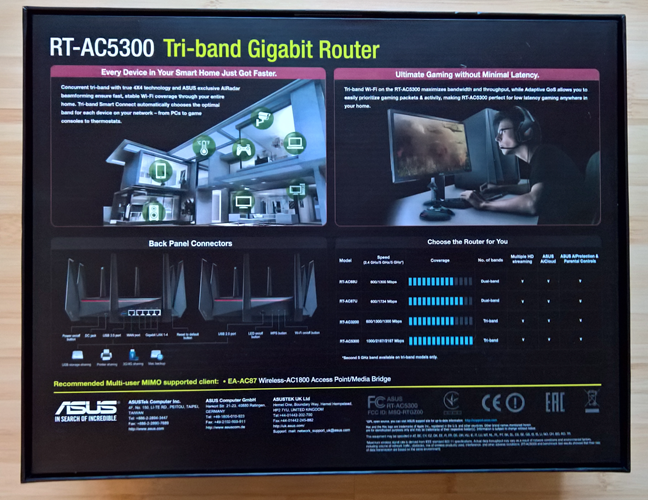
وقتی درب جلوی(front cover) بسته بندی را باز می کنید، بلافاصله روتر را می بینید که بزرگ، سنگین و چشمگیر است. شما بلافاصله متوجه عناصر گرافیکی خواهید شد که از برند جمهوری (Republic)گیمر (Gamers brand)ایسوس(ASUS) الهام گرفته شده است .

در داخل بسته عناصر زیر را خواهید یافت: روتر بی سیم ASUS RT-AC5300(ASUS RT-AC5300 wireless) ، یک کابل شبکه(network cable) ، یک دیسک پشتیبانی(support disc) به همراه دفترچه راهنمای کاربر(user manual) به 28 زبان و نرم افزار کاربردی(utility software) که شامل ابزاری برای بازیابی روتر نیز می شود (بسیار مفید برای زمانی که در مواجهه با به روز رسانی سیستم عامل(firmware update) ناموفق )، آداپتور برق(power adapter) ، کارت گارانتی و (warranty card)راهنمای شروع(start guide) سریع . همچنین جزوهای وجود دارد که یکی از ویژگیهای منحصر به فرد این روتر را توصیف میکند که در ادامه این بررسی به آن پرداخته میشود.

The packaging of the ASUS RT-AC5300 wireless router is definitely worthy of its premium price-tag and so are the size and the looks of this networking device. The unboxing experience will be an exciting one, especially when you consider that we are talking about something rather boring: a wireless router!
مشخصات سخت افزاری
پس از جعبه گشایی روتر بی سیم ASUS RT-AC5300(ASUS RT-AC5300 wireless) ، باید 8 آنتن خارجی (4 انتقال / 4 دریافت با فناوری MU-MIMO(MU-MIMO technology) ) را نصب کنید که تا به امروز بیشترین تعداد آنتن خارجی روی یک روتر خانگی(home router) است. این به تنهایی انتظار عملکرد بی نظیر را ایجاد می کند.

این هشت آنتن قرار است به ارائه حداکثر پهنای باند 5334 مگابیت بر ثانیه(Mbps) کمک کنند : 1000 مگابیت(Mbps) در ثانیه برای شبکه بی سیم 2.4 گیگاهرتز(GHz wireless) و 2167 مگابیت(Mbps) در ثانیه برای هر یک از دو شبکه بی سیم 5 گیگاهرتزی(GHz wireless) که توسط این روتر پخش می شود. بدیهی است که این اعداد چشمگیر تئوری هستند و در دنیای واقعی با سخت افزارهای رایج شبکه(networking hardware) به راحتی به دست نمی آیند . اگر میخواهید دیدگاه خوبی در مورد پهنای باندی که احتمالاً به دست میآورید داشته باشید، بخش عملکرد شبکه بیسیم(Wireless network performance) این بررسی را بخوانید.
این که این روتر بسیار جدید و قدرتمند است، از همه استانداردهای شبکه مدرن، از جمله 802.11ac، و انواع رمزگذاری داده ها پشتیبانی می کند.
اندازه این روتر فوق العاده است: 9.6 x 9.6 x 2.6 اینچ (عرض x عمق (x depth) x ارتفاع(x height) ) یا 24.5 x 24.5 x 6.6 سانتی متر. همچنین یک روتر بی سیم(wireless router) سنگین با وزن 3.99 پوند یا 1.8 کیلوگرم است.
در قسمت جلویی ASUS RT-AC5300 5 LED(LEDs) وجود دارد : یکی برای برق، یکی برای WAN ، یکی برای LAN ، دو برای شبکه های بی سیم و 1 برای ویژگی WPS(WPS feature) .

در سمت راست یک پورت USB 2.0(USB 2.0) ، یک دکمه برای روشن/خاموش کردن LED ها(LEDs) ، یک دکمه برای فعال یا غیرفعال کردن ویژگی WPS(WPS feature) و یکی برای روشن/خاموش کردن شبکه بی سیم(wireless network) پیدا خواهید کرد.

در پشت روتر بی سیم(wireless router) چهار درگاه اترنت(Ethernet) برای اتصال رایانه ها و دستگاه های خود و یک پورت پنجم برای اتصال روتر به اینترنت(Internet) وجود دارد. همچنین یک پورت USB 3.0(USB 3.0) و یک دکمه برای روشن و خاموش کردن روتر وجود دارد.

اگر روتر بی سیم ASUS RT-AC5300 را(ASUS RT-AC5300 wireless) وارونه کنید، می توانید قسمت های داخلی آن را ببینید. این روتر دارای سخت افزار بسیار قدرتمندی در داخل است: یک پردازنده دو هسته ای Broadcom BCM4709 C0(Broadcom BCM4709 C0 processor) ، با فرکانس 1.4 گیگاهرتز(GHz) ، 512 مگابایت حافظه رم(RAM memory) و 128 مگابایت فضای ذخیره سازی(storage space) .

اگر لیست دقیق و کاملی از مشخصات میخواهید، به این صفحه بروید: مشخصات ASUS RT-AC5300(ASUS RT-AC5300 Specifications) .
روتر بی سیم ASUS RT-AC5300 دارای برخی از قدرتمندترین سخت افزارهایی است که در روتر بی سیم برای مصرف کنندگان پیدا می کنید و بیشترین تعداد آنتن قابل اتصال را دارد. همچنین یکی از بزرگترین و سنگین ترین روترهای موجود در بازار است.(The ASUS RT-AC5300 wireless router features some of the most powerful hardware you will find on a wireless router for consumers and the highest number of attachable antennas. It's also one of the biggest and heaviest routers on the market.)
راه اندازی و استفاده از روتر بی سیم ASUS RT-AC5300(ASUS RT-AC5300 wireless)
قبل از اینکه راه اندازی و استفاده از این روتر را از منظر نرم افزاری و شبکه ای شروع کنیم، می خواهیم ابتدا یک جنبه لجستیکی را که ممکن است برای برخی از کاربران مرتبط باشد پوشش دهیم: از آنجایی که این روتر بسیار بزرگ است، آنتن های بسیار زیادی دارد و بدون سیستمی برای نصب آن بر روی دیوارها، باید روی سطوح ثابتی که فضای کافی برای آن وجود دارد، قرار داده شود. این وسیله ای نیست که بتوانید به راحتی از دید، در جایی امن پنهان کنید. هنگامی که مکان مناسبی برای قرار دادن آن پیدا کردید، جایی که فضای کافی وجود دارد، روتر را به پریز برق وصل کنید(power outlet) ، آن را به رایانه شخصی وصل کرده و راه اندازی کنید.
روتر بی سیم ASUS RT-AC5300(ASUS RT-AC5300 wireless) از همان سفت افزاری استفاده می کند که در سایر روترهای ایسوس(ASUS) وجود دارد، با این تفاوت که چندین ویژگی جدید را در خود جای داده است که مختص این روتر است. استفاده از جادوگر راهاندازی(setup wizard) آسان است و با درخواست از کاربران برای تغییر لاگین و رمز عبور پیشفرض روتر(default router login and password) شروع میشود ، که این یک رویکرد فعالانه خوب از جانب ایسوس(ASUS) است.
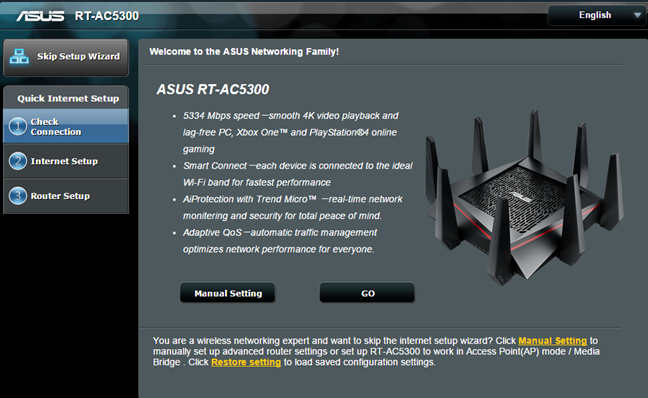
در طول ویزارد، نوع اتصال به اینترنت(Internet connection) به طور خودکار شناسایی می شود و جزئیات لازم از شما درخواست می شود تا روتر بتواند به ISP شما متصل شود. در پایان جادوگر راه اندازی(setup wizard) ، شما این شانس را دارید که شبکه های بی سیمی که توسط روتر پخش می شوند را تنظیم کنید. شما فقط می توانید نام و کلید شبکه(name and network key) آنها را تنظیم کنید .
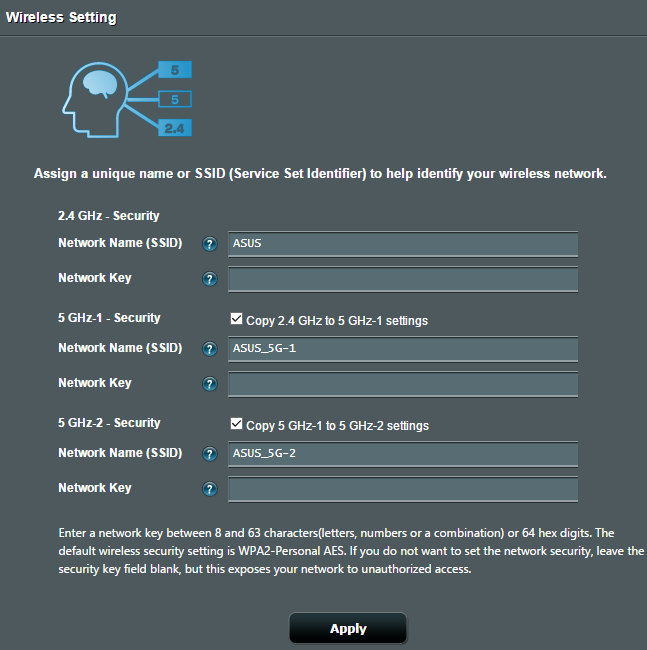
با این حال، پس از پایان راهاندازی اولیه، میتوانید با استفاده از رابط مدیریت(administration interface) ، که در 19 زبان موجود است، موارد را با جزئیات تنظیم کنید.

رابط کاربری مدیریت(administration user interface) به خوبی سازماندهی شده است. در ستون سمت چپ دو بخش وجود دارد: تنظیمات (Advanced Settings)عمومی(General) و پیشرفته .
بخش عمومی(General) شامل بسیاری از ویژگیهای اضافی است که برخی از آنها برای روتر بیسیم ASUS RT-AC5300(ASUS RT-AC5300 wireless) منحصر به فرد هستند ، مانند Game Boost . شما با کلیک کردن روی هر ویژگی به آن دسترسی پیدا میکنید و سپس میتوانید آن را روشن کرده و نحوه عملکرد آن را تنظیم کنید.

در بخش تنظیمات پیشرفته(Advanced Settings) به تمام تنظیمات مربوط به ویژگی های استاندارد این روتر دسترسی دارید. مواردی مانند شبکه بی سیم، شبکه (wireless network)محلی(area network) ( LAN )(LAN) ، ویژگی های VPN این روتر، فایروال و غیره. پس از اتمام کار با جادوگر راهاندازی(setup wizard) سریع ، به شما توصیه میکنیم تمام تنظیمات پیشرفته را مرور کنید و این روتر را طوری تنظیم کنید که به روش خودتان کار کند. همچنین، شما باید ویژگی های اضافی مورد علاقه خود را روشن کنید. آنها به طور پیش فرض غیرفعال هستند، که خوب است، زیرا منابع را آزاد می کند و اصول اولیه با سرعت بسیار خوبی ارائه می شود.
ما اشاره کردیم که این بررسی های گذشته برای محصولات شبکه ایسوس(ASUS networking) است - ما واقعاً از استفاده از رابط مدیریت(administration interface) آنها لذت می بریم . به خوبی چیده شده است، به خوبی سازماندهی شده است و در یافتن تنظیمات مورد علاقه خود مشکلی نخواهید داشت. نکته مثبت دیگر این واقعیت است که اسناد راهنما(Help) به راحتی در دسترس است. هنگامی که ماوس را روی اکثر تنظیمات قرار می دهید، یک علامت سوال(question mark) نشان داده می شود. اگر سپس روی آن تنظیم کلیک کنید، توضیحی برای آن تنظیم نشان داده می شود و به شما اطلاع می دهد که چه کاری انجام می دهد. این رویکرد خوبی است که باید توسط سایر فروشندگان منعکس شود.
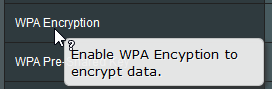
ما از آخرین نسخه سیستم عاملی که در زمان آزمایش در دسترس بود استفاده کردیم: 3.0.0.4.380_838. یکی از ویژگیهای جدیدی که هنگام استفاده از این نسخه کشف کردیم، ابزار بازخوردی(Feedback) است که در بخش مدیریت(Administration) تنظیمات یافت میشود. با استفاده از آن، میتوانید مشکلات را مستقیماً از رابط مدیریت(administration interface) روتر خود به ASUS گزارش دهید . این ابزار عالی است زیرا اطلاعات اضافی را نیز برای اشکال زدایی به ایسوس(ASUS) ارسال می کند، مانند لاگ ها و تنظیمات روتر.
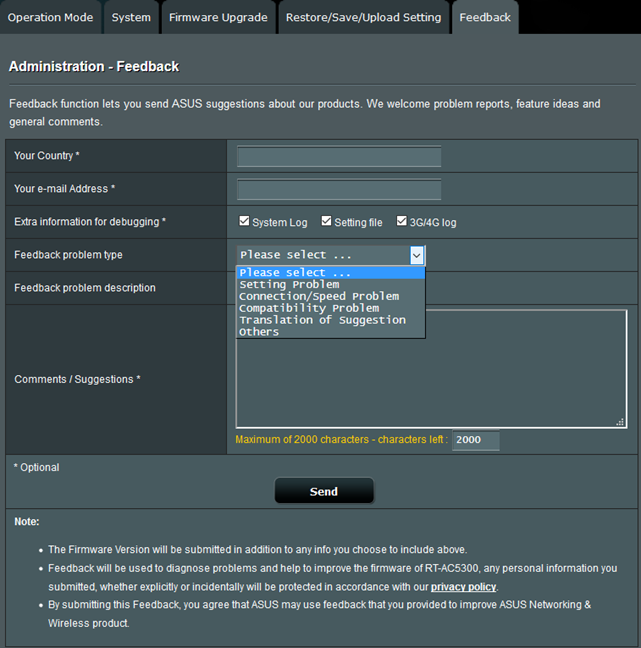
ما در واقع از این ابزار برای گزارش تنها مشکلی که در رابط مدیریت(administration interface) پیدا کردهایم استفاده کردیم : اگر از مرورگر وب Opera(Opera web) برای دسترسی به آن استفاده میکنید، تنظیمات پیشفرض از قبل پر نشده است. تمام لیست های کشویی بدون هیچ مقداری نشان داده می شوند. اگر در مرورگرهای دیگر مانند فایرفاکس یا کروم به (Firefox or Chrome)رابط مدیریت(administration interface) دسترسی دارید ، مشکلی وجود ندارد. در زیر می توانید یک مقایسه سریع را مشاهده کنید.
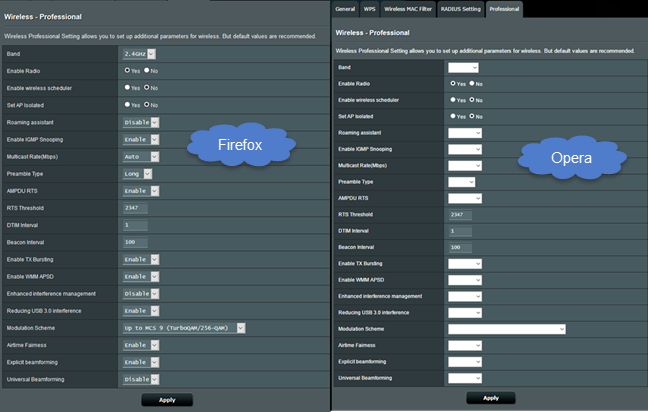
امیدواریم این مشکل توسط ایسوس(ASUS) در بهروزرسانی سیستمافزار آینده(future firmware update) مرتب شود . و صحبت از بهروزرسانیهای میانافزار، نکته مثبت دیگر این است که ایسوس(ASUS) از زمان عرضه این روتر، سه نسخه میانافزار را منتشر کرده است. هر نسخه جدید اشکالات را برطرف می کند و عملکرد را بهبود می بخشد.
پس از خرید روتر بی سیم ASUS RT-AC5300(ASUS RT-AC5300 wireless) ، همیشه باید آخرین سیستم عامل موجود را نصب کنید تا از بهترین عملکرد ممکن و تجربه کاربری بهره مند شوید.
پس از راه اندازی روتر، ما شروع به اتصال همه دستگاه های خود از شبکه کردیم: رایانه های شخصی رومیزی، لپ تاپ ها، تبلت ها، کنسول ها، گوشی های هوشمند و چاپگرهای بی سیم. ما هیچ مشکلی در اتصال هیچ یک از آنها نداشتیم و اشتراکگذاری شبکه(network sharing) ، پخش جریانی رسانه و سایر وظایف مرتبط با شبکه بدون مشکل کار میکردند.
ما از راه اندازی شبکه و میزان کنترل ارائه شده توسط رابط کاربری برای مدیریت روتر ASUS RT-AC5300 خوشحالیم. رابط کاربری آسان برای استفاده است و سفارشی سازی زیادی را ارائه می دهد که مورد علاقه افراد حرفه ای و متخصصان فناوری اطلاعات قرار خواهد گرفت. این روتر در طول آزمایش ما بسیار خوب کار کرد و ما با مشکل پایداری و عملکرد مواجه نشدیم.(We are happy with how easy it was to set up our network and the amount of control offered by the user interface for administering the ASUS RT-AC5300 router. The administration interface is easy to use and it offers a great deal of customization that is going to be loved by geeks and IT professionals. This router worked very well during our testing and we did not encounter issues with stability and performance.)
Related posts
بررسی ASUS Lyra Voice: Transformers با روترهای WiFi ملاقات می کند!
بررسی ASUS RT-AC67U: مقرون به صرفه ترین سیستم WiFi AiMesh!
بررسی ASUS USB-AC68 - آداپتور WiFi که شبیه پرنده است
بررسی ASUS RT-AX92U: اولین سیستم WiFi AiMesh با Wi-Fi 6!
بررسی ASUS Lyra AC2200: اولین سیستم WiFi تمام خانه توسط ایسوس!
بررسی تندا نووا MW6: از ارزان ترین سیستم مش وای فای چه چیزی دریافت می کنید؟
بررسی ASUS 4G-AC68U: مشخصات هیجان انگیز یک تجربه عالی را ایجاد می کند؟
بررسی روتر ASUS RT-AC53 - این روتر مقرون به صرفه چه چیزی برای ارائه دارد؟
بررسی ASUS Lyra Trio: سیستم WiFi مشبک زیبای کل خانه
بررسی NetSpot: یک برنامه عالی برای تجزیه و تحلیل WiFi و عیب یابی!
بررسی ASUS PL-AC56 - کیت آداپتور پاورلاین که "مثل آجر برخورد می کند"
بررسی ASUS RP-AC52 - توسعه دهنده محدوده برای شبکه های WiFi 802.11ac
بررسی ASUS PCE-AC88 - کارت شبکه بی سیم PCI-Express که می تواند!
بررسی Linksys Velop: از گران ترین سیستم مش وای فای چه چیزی به دست می آورید؟
بررسی ASUS RT-AC1200G+ - یکی از بهترین روترهای مقرون به صرفه ای که امروز می توانید خریداری کنید
بررسی ASUS RT-AX58U: Wi-Fi 6 با قیمت مقرون به صرفه تر!
چگونه یک روتر بی سیم ایسوس برای خانه خود انتخاب کنید
بررسی ASUS ROG Rapture GT-AC2900: روتر بی سیم برای گیمرها!
بررسی توسعه دهنده برد TP-LINK RE580D - WiFi چشمگیر در 5 گیگاهرتز!
8 مرحله برای بهبود سرعت WiFi در روتر ASUS یا سیستم مش Lyra
